并行配置不正确怎么处理 电脑应用程序并行配置不正确如何解决
我们在电脑中打开应用程序的时候,总是会遇到一些问题,比如近日有部分用户反映说在打开某个软件的时候,反映说遇到了“应用程序无法启动,因为应用程序的并行配置不正确”的情况,该怎么办呢,本文这就给大家介绍一下电脑应用程序并行配置不正确的解决方法。

解决方法:
方法1、重装出现问题的应用
如果是某个应用程序出现问题,那么卸载它再进行重装是很好的方法。
具体步骤:右键点击【开始】>【应用和功能】,在应用列表中查找并点击出现问题的应用,之后点击【卸载】按钮。待卸载完成之后,请前往应用程序的官方页面下载最新版本的安装包进行重装。之后运行目标应用,查看问题是否解决。
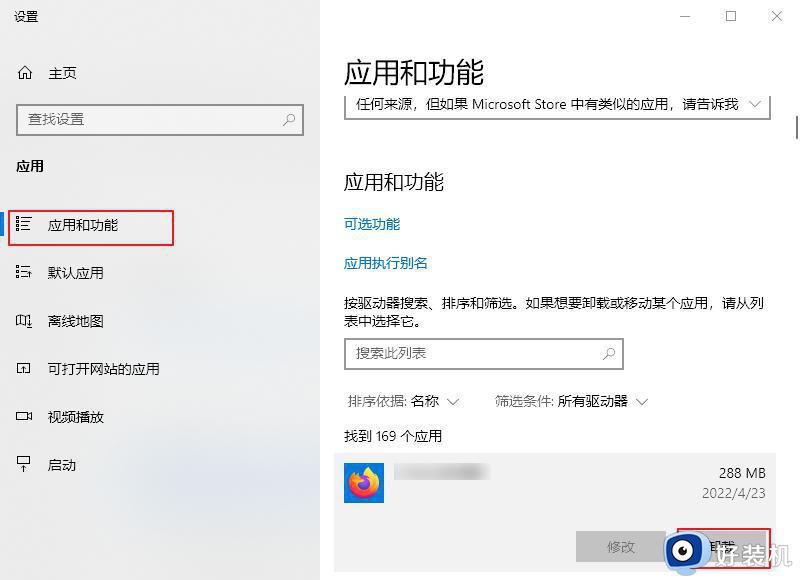
方法2、开启Windows Modules Installer服务
有些用户反馈在关闭Windows Modules Installer服务之后出现了应用程序的并行配置不正确的问题,将Windows Modules Installer服务重新启用之后,再运行目标应用程序,问题就解决了。下面我们一起了解一下具体的操作。
步骤1:在任务栏左下角搜索【服务】,之后点击搜索结果将其打开。
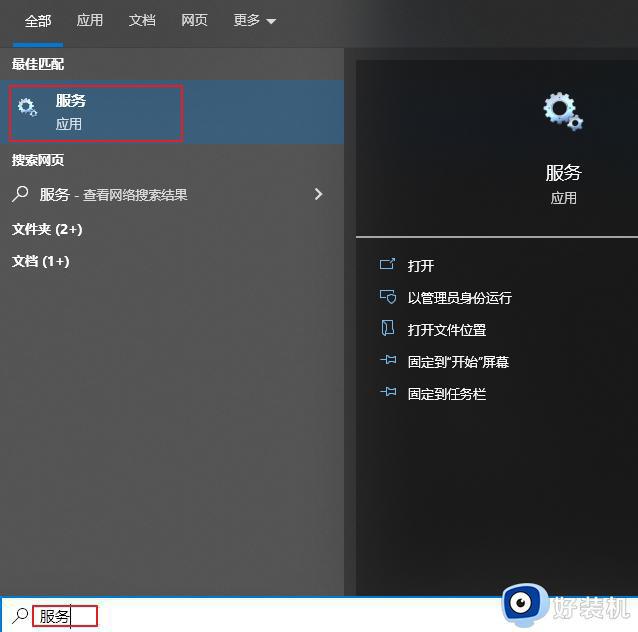
步骤2:找到并双击【Windows Modules Installer】,可以查看该服务的状态,如果是【已停止】,则点击【启动】>【确定】。然后运行出现问题的应用程序,如果问题得以解决。说明该方法有效,若不想经常手动启用该服务,也可以考虑将Windows Modules Installer服务的【启动类型】改为【自动】。
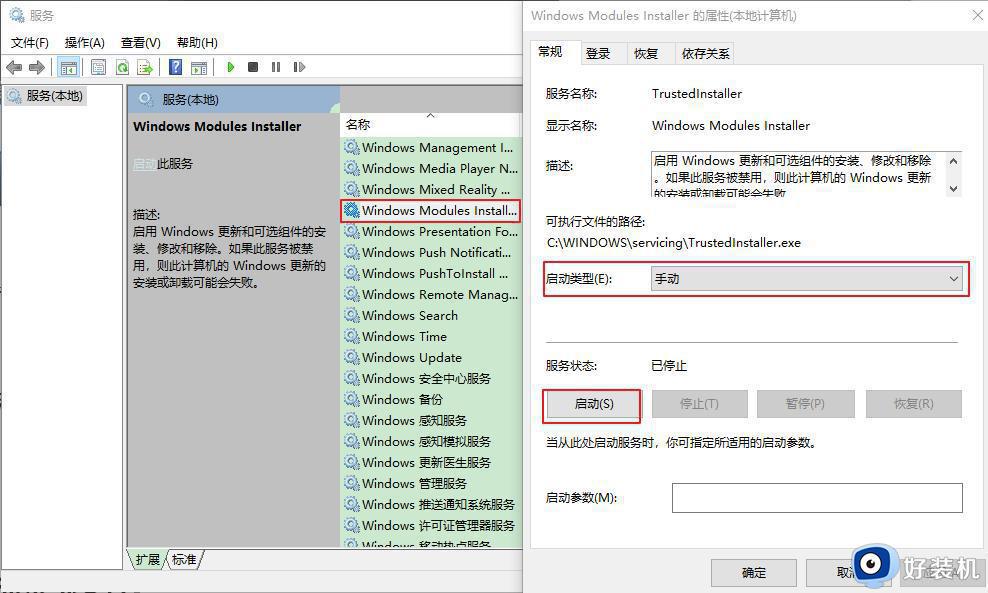
方法3、通过命令提示符扫描系统文件
系统文件损坏也可能导致应用程序的并行配置不正确,我们可以通过命令提示符运行SFC与Dism命令来解决。
步骤1:在搜索框中输入【cmd】,右键点击搜索结果,选择【以管理员身份运行】来打开命令提示符窗口。

步骤2:在打开的命令提示符窗口里,将【SFC /scannow】命令复制粘贴进去,并按下【Enter】键。接下来系统文件检查器会进行系统扫描,并修复有问题的系统文件,扫描完成后,如果问题未解决请继续接下来的步骤。
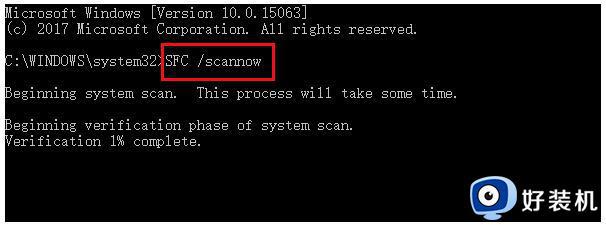
步骤3:复制并粘贴【dism.exe /Online /Cleanup-image /Restorehealth】命令到命令提示符中,并按下【Enter】键。待命令执行完成之后,重启计算机并查看当前问题是否已解决。
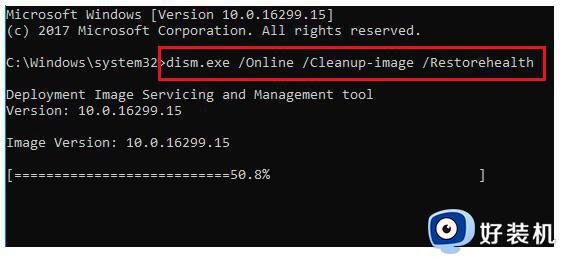
方法4、重装Microsoft Visual C++ Redistributable Package
重装Microsoft Visual C++也是一个可用的方法。具体步骤如下:
步骤1:右键点击【开始】>【应用和功能】,在应用列表中查找并点击Microsoft Visual C++ Redistributable Package应用程序,之后点击【卸载】按钮。若有不同版本,请逐一卸载。
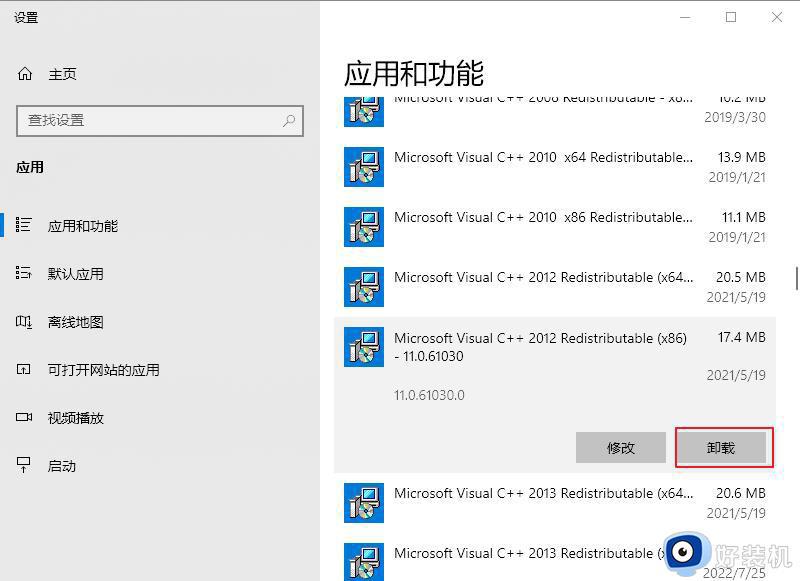
步骤2:前往Microsoft Visual C++官方下载网站下载并安装之前卸载的程序,若有x64和x86两个版本,建议都安装到电脑中。之后重启电脑查看问题是否解决。
关于并行配置不正确怎么处理的详细内容就给大家介绍到这里了,有遇到一样情况的用户们可以参考上面的方法步骤来进行解决吧。
并行配置不正确怎么处理 电脑应用程序并行配置不正确如何解决相关教程
- windows未检测到正确网络适配器为什么 windows未检测到正确网络适配器原因和解决方法
- 如何解决windows未检测到正确安装网络适配器 windows未检测到正确安装网络适配器的处理方法
- windows未检测到正确安装网络适配器驱怎么回事 windows未检测到正确安装网络适配器驱的解决方法
- 电脑安装配置git的方法 电脑如何安装配置git
- windows未检测到正确网络适配器怎么解决 windows未检测到正确网络适配器的解决方法
- dns错误怎么办无法上网 dns配置错误,网页打不开怎么解决
- 3dmax打开显示应用程序错误怎么解决 打开3dmax弹出应用程序错误窗口解决方法
- windows查看配置的方法 如何看电脑配置参数
- wlan适配器的驱动程序可能出现问题如何处理
- 微软确认正在开发 Xbox 云流媒体设备
- 电脑无法播放mp4视频怎么办 电脑播放不了mp4格式视频如何解决
- 电脑文件如何彻底删除干净 电脑怎样彻底删除文件
- 电脑文件如何传到手机上面 怎么将电脑上的文件传到手机
- 电脑嗡嗡响声音很大怎么办 音箱电流声怎么消除嗡嗡声
- 电脑我的世界怎么下载?我的世界电脑版下载教程
- 电脑无法打开网页但是网络能用怎么回事 电脑有网但是打不开网页如何解决
电脑常见问题推荐
- 1 b660支持多少内存频率 b660主板支持内存频率多少
- 2 alt+tab不能直接切换怎么办 Alt+Tab不能正常切换窗口如何解决
- 3 vep格式用什么播放器 vep格式视频文件用什么软件打开
- 4 cad2022安装激活教程 cad2022如何安装并激活
- 5 电脑蓝屏无法正常启动怎么恢复?电脑蓝屏不能正常启动如何解决
- 6 nvidia geforce exerience出错怎么办 英伟达geforce experience错误代码如何解决
- 7 电脑为什么会自动安装一些垃圾软件 如何防止电脑自动安装流氓软件
- 8 creo3.0安装教程 creo3.0如何安装
- 9 cad左键选择不是矩形怎么办 CAD选择框不是矩形的解决方法
- 10 spooler服务自动关闭怎么办 Print Spooler服务总是自动停止如何处理
